Hoe de startpagina in "Google Chrome" te veranderen en zich te ontdoen van obsessieve reclame
Ongetwijfeld een van de meest populaireWebbrowsers worden beschouwd als "Google Chrome". Snel laden van pagina's, intuïtieve interface, vele nuttige toevoegingen - dit alles en draagt niet alleen bij aan het feit dat deze browser tegenwoordig de leidende positie inneemt.

Niet alle gebruikers hebben echter de Google Chrome-instellingen doorgenomen. Sommige 'gebruikers' weten bijvoorbeeld niet hoe ze de startpagina in 'Google Chrome' moeten wijzigen, dus u moet hen hierbij helpen.
Bovendien leert u na het lezen van het voorgestelde artikel niet alleen over het wijzigen van de startpagina, maar ook over hoe u zich kunt ontdoen van de irritante advertenties die verschijnen wanneer u een webbrowser start.
Hoe u de startpagina snel en gemakkelijk in Google Chrome kunt wijzigen
Dus om de startpagina in de opgegeven browser te wijzigen, moet de gebruiker een aantal eenvoudige acties uitvoeren:
Open eerst de "Chrome" en ga naar het menu (de knop in de rechterhoek met drie horizontale balken).
Raadpleeg het gedeelte 'Instellingen' in het contextmenu.
In het blok "When starting to open" moet u het item "Opgegeven pagina's" in het selectievakje aanvinken en vervolgens op de link "Toevoegen" klikken.
Als u de startpagina van Google wilt gebruiken als startpagina, zegt u "Yandex", voert u vervolgens het adres van deze "zoekmachine" in het juiste veld in en klikt u vervolgens op "OK".
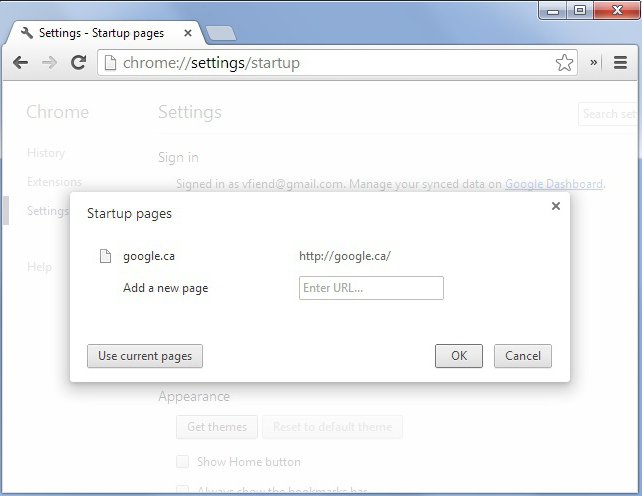
Trouwens, als je moet beginnenbrowser bepaalde pagina's heeft geopend ("Google", uw blog, sociale netwerken, enz.), dan kunt u ze toevoegen aan de "Opgegeven pagina's". Onthoud echter dat u deze optie niet moet misbruiken, want als meerdere sites tegelijkertijd worden geladen, begint de webbrowser te 'remmen'.
Hoe zich te ontdoen van vervelende advertenties die verschijnen wanneer u uw browser start
Soms is de startpagina in Chrome mogelijkveranderen, zoals het voor sommige gebruikers lijkt, spontaan. Dit is echter eigenlijk de schuld van de gebruiker. In Chrome kunnen verschillende browserextensies en applicaties van derden, inclusief kwaadwillende apps, de startpagina wijzigen.
Dat is waarom, als je dit gemerkt hebtprobleem, dan is het ten eerste noodzakelijk verdachte programma's en invoegtoepassingen voor de webbrowser te verwijderen. Wanneer u een toepassing op uw computer installeert, bent u vaak "bezig met laden" om iets anders te installeren en denkt u niet dat u het daarmee eens bent.
Dus, hoe de startpagina in Google te veranderenChrome "als het verwijderen van extensies en programma's niet heeft geholpen? Ga in dit geval naar de eigenschappen van de snelkoppeling van de opgegeven browser en let op het veld" Object ".

De link in deze kolom zou als volgt moeten eindigen: "chrome.exe". "Als u extra letters of woorden opmerkt, verwijdert u deze gewoon.
conclusie
Nu, wanneer het antwoord op de vraag is ontvangen: "Hoe de startpagina in Google Chrome wijzigen?", U kunt deze bewerking uitvoeren als de noodzaak zich voordoet. Trouwens, met betrekking tot opdringerige reclame, die verschijnt wanneer u de browser start, is de bovenstaande methode, die u in staat stelt er vanaf te komen, geschikt voor andere webbrowsers.






